So fügen Sie eine Beschriftung zu einer orthogonalen Zeichnung hinzu
- Klicken Sie im Projektmanager auf die Registerkarte Orthogonale DWG.
- Erweitern Sie in der Orthos-Baumstruktur den Projektknoten und den Ordner 2D-Ableitungen. Doppelklicken Sie auf eine orthogonale Zeichnung.
- Klicken Sie im Ortho-Papierbereich in einer orthogonalen Zeichnung mit der rechten Maustaste auf das Ansichtsfenster, das die Komponente enthält, die Sie beschriften möchten.
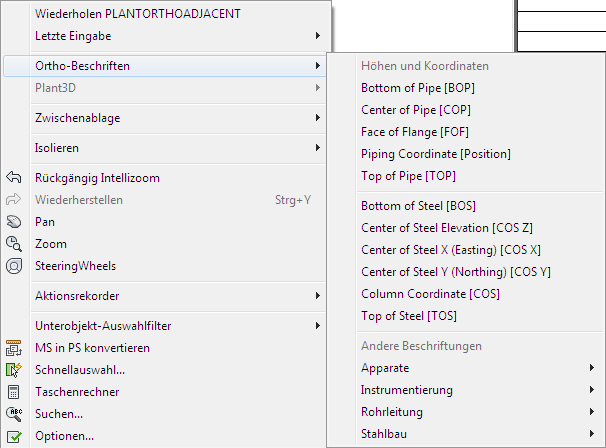
- Klicken Sie im Menü auf Ortho-Beschriften. Klicken Sie auf die gewünschte Beschriftung, z. B. Rohr unten [Unten].
- Wenn Sie dazu aufgefordert werden, wählen Sie eine zu beschriftende Komponente.
- Positionieren Sie den Mauszeiger, und klicken Sie, um die Beschriftung an der gewünschten Position einzufügen.
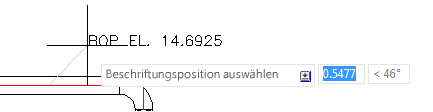 Anmerkung: Beim Platzieren einer Beschriftung kann es hilfreich sein, den Rasterfang (F9) einzuschalten.
Anmerkung: Beim Platzieren einer Beschriftung kann es hilfreich sein, den Rasterfang (F9) einzuschalten.
So verschieben Sie eine Beschriftung in einer orthogonalen Zeichnung
- Klicken Sie im orthogonalen Papierbereich in einer orthogonalen Zeichnung auf die Beschriftung, die Sie verschieben möchten.
- Ziehen Sie die Beschriftung mit dem Griff Verschieben an die gewünschte Stelle in der Zeichnung.
- Ziehen Sie auch die Beschriftungsführungslinie, sofern vorhanden, mit den Verschiebegriffen an die gewünschte Stelle.
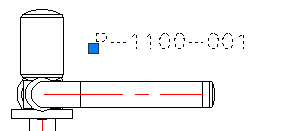
So aktualisieren Sie eine Beschriftung in einer orthogonalen Zeichnung
- Doppelklicken Sie im orthogonalen Papierbereich in einer orthogonalen Zeichnung auf das Ansichtsfenster, das die Plant-Objektbeschriftung enthält, die Sie aktualisieren möchten.
- Klicken Sie in der Multifunktionsleiste auf die Registerkarte Ortho-Ansicht
 Gruppe Beschriftung
Gruppe Beschriftung  Beschriftung aktualisieren.
Beschriftung aktualisieren.